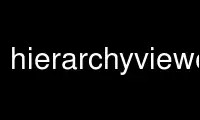
Ini adalah penampil hierarki perintah yang dapat dijalankan di penyedia hosting gratis OnWorks menggunakan salah satu dari beberapa stasiun kerja online gratis kami seperti Ubuntu Online, Fedora Online, emulator online Windows atau emulator online MAC OS
PROGRAM:
NAMA
hierarkiviewer - alat untuk men-debug dan mengoptimalkan antarmuka pengguna Android
RINGKASAN
penampil hierarki
DESKRIPSI
Aplikasi Hierarchy Viewer memungkinkan Anda untuk men-debug dan mengoptimalkan antarmuka pengguna Anda. Dia
menyediakan representasi visual dari hierarki Tampilan tata letak (Tampilan Tata Letak) dan a
inspektur tampilan yang diperbesar (Pixel Perfect View).
Untuk memulai Hierarchy Viewer:
1. Hubungkan perangkat Anda atau luncurkan emulator.
2. Luncurkan Hierarchy Viewer dari shell atau menu lingkungan desktop Anda.
3. Di jendela yang terbuka, Anda akan melihat daftar Perangkat. Saat perangkat dipilih, a
daftar Windows yang sedang aktif ditampilkan di sebelah kanan. NS adalah
jendela saat ini di latar depan, dan juga jendela default dimuat jika Anda tidak
pilih yang lain.
4. Pilih jendela yang ingin Anda periksa dan klik Load View Hierarchy. Tata Letak
Tampilan akan dimuat. Anda kemudian dapat memuat Pixel Perfect View dengan mengklik yang kedua
ikon di kiri bawah jendela.
Jika Anda telah menavigasi ke jendela lain pada perangkat, tekan Refresh Windows untuk menyegarkan
daftar jendela yang tersedia di sebelah kanan.
tata ruang Liha
Tampilan Tata Letak menawarkan tampilan tata letak dan properti Tampilan. Ini memiliki tiga pandangan:
Tampilan Pohon: diagram hierarki Tampilan, di sebelah kiri.
Properties View: daftar properti View yang dipilih, di kanan atas.
Tampilan rangka-kawat: gambar rangka-kawat dari tata letak, di kanan bawah.
Pilih node di Tree View untuk menampilkan properti elemen itu di Properties
Melihat. Ketika sebuah node dipilih, Wire-frame View juga menunjukkan batas dari
elemen dengan persegi panjang merah. Klik dua kali simpul di pohon (atau pilih, dan klik
Tampilan Tampilan) untuk membuka jendela baru dengan rendering elemen tersebut.
Tampilan Tata Letak menyertakan beberapa fitur bermanfaat lainnya untuk men-debug tata letak Anda:
Membatalkan dan Meminta Tata Letak. Tombol-tombol ini menjalankan panggilan View masing-masing,
membatalkan() dan tata letak permintaan(), pada elemen Lihat yang saat ini dipilih di pohon.
Memanggil metode ini pada Tampilan apa pun bisa sangat berguna saat menjalankan a
debugger pada aplikasi Anda.
Tampilan Pohon dapat diubah ukurannya dengan menyesuaikan penggeser zoom, di bawah diagram. Nomor
elemen View di jendela juga diberikan di sini. Anda harus mencari cara untuk meminimalkan
jumlah Tampilan. Semakin sedikit elemen View yang ada di jendela, semakin cepat
melakukan.
Jika Anda berinteraksi dengan perangkat dan mengubah Tampilan fokus, diagram tidak akan
secara otomatis menyegarkan. Anda harus memuat ulang Layout View dengan mengklik Load View Hierarchy.
pixel Sempurna Liha
Pixel Perfect View memberikan tampilan yang diperbesar pada jendela perangkat saat ini. Memiliki
tiga tampilan:
Tampilan Explorer: menampilkan hierarki Tampilan sebagai daftar, di sebelah kiri.
Tampilan Normal: tampilan normal jendela perangkat, di tengah.
Loupe View: tampilan kisi-piksel yang diperbesar dari jendela perangkat, di sebelah kanan.
Klik pada elemen di Tampilan Explorer dan "kotak tata letak" akan digambar di Normal
Tampilan untuk menunjukkan posisi tata letak elemen tersebut. Kotak tata letak menggunakan banyak
persegi panjang, untuk menunjukkan batas normal, padding dan margin (sesuai kebutuhan). NS
persegi panjang ungu atau hijau menunjukkan batas normal elemen (tinggi dan
lebar). Persegi panjang putih atau hitam bagian dalam menunjukkan batas konten, saat padding adalah
hadiah. Sebuah persegi panjang hitam atau putih di luar persegi panjang ungu/hijau normal menunjukkan
setiap margin saat ini. (Ada dua warna untuk setiap persegi panjang, untuk memberikan
kontras terbaik berdasarkan warna saat ini di latar belakang.)
Fitur yang sangat berguna untuk mendesain UI Anda adalah kemampuan untuk melapisi gambar di
Tampilan Normal dan Loupe. Misalnya, Anda mungkin memiliki gambar tiruan tentang bagaimana Anda ingin
tata letak antarmuka Anda. Dengan memilih Muat... dari kontrol di Tampilan Normal, Anda dapat
pilih gambar dari komputer Anda dan itu akan ditempatkan di atas pratinjau. Pilihan Anda
gambar akan berlabuh di sudut kiri bawah layar. Anda kemudian dapat menyesuaikan opacity
dari overlay dan mulai menyempurnakan tata letak Anda agar sesuai dengan mock-up.
Tampilan Normal dan Tampilan Pembesar disegarkan secara berkala (5 detik secara default), tetapi
Tampilan Explorer tidak. Jika Anda menavigasi keluar dan fokus pada Tampilan yang berbeda, maka Anda
harus menyegarkan hierarki Explorer dengan mengklik Load View Hierarchy. Ini bahkan benar
saat Anda bekerja di jendela yang menampung banyak Tampilan yang tidak selalu terlihat. Jika
Anda tidak melakukannya, meskipun pratinjau akan disegarkan, mengklik Tampilan di Explorer tidak akan
berikan kotak tata letak yang tepat di Tampilan Normal, karena hierarki percaya bahwa Anda
masih fokus pada Tampilan sebelumnya.
Kontrol opsional meliputi:
Overlay: Muat gambar overlay ke tampilan dan sesuaikan opacity-nya.
Refresh Rate: Menyesuaikan seberapa sering Normal dan Loupe View menyegarkan tampilan mereka.
Zoom: Menyesuaikan tingkat zoom Tampilan Pembesar.
HAK CIPTA
Halaman manual ini dilisensikan di bawah Lisensi Apache, Versi 2.0.
Hak Cipta (C) 2013 www.linuxtopia.org
Hak Cipta (C) 2013 Jakub Adam[email dilindungi]>
Gunakan hirarkiviewer online menggunakan layanan onworks.net
